"갑자기 이 녹색 색조가 발생했습니다. 고칠 수 있습니까? 값비싼 디스플레이 교체 없이 고칠 수 없다면 삼성 플래그십은 종말이 될 것입니다."
- 레딧에서
최근 많은 삼성 휴대전화 사용자들이 휴대전화 화면에 녹색 색조가 나타나는 특이한 문제에 대해 불만을 제기하고 있습니다. 이 삼성 녹색 색조 문제는 특히 화면 밝기가 낮거나 어두운 배경을 표시할 때 눈에 띄는 녹색 색조로 나타나는 경우가 많습니다. 이 문제는 Galaxy S20, Galaxy Note 20 및 Galaxy S21과 같은 인기 모델에서 가장 자주 보고됩니다. 이는 휴대폰 화면의 시각적 품질을 손상시킬 뿐만 아니라 화면 하드웨어나 시스템 안정성에 대한 사용자의 우려를 불러일으킬 수도 있습니다.
이런 현상은 왜 발생하는 걸까요? 초록색이 정상인가요? 하드웨어 오작동인가요? 아니면 그냥 소프트웨어 설정 문제인가요? 이 기사에서는 전화기 화면 녹색 색조의 원인을 조사하고 문제를 신속하게 해결하는 데 도움이 되는 자세한 솔루션을 제공합니다.
삼성 휴대폰 화면에 녹색 색조가 나타나는 데에는 여러 가지 이유가 있습니다.
시스템 업데이트, 잘못된 앱 또는 손상된 시스템 파일은 녹색 색조를 포함한 디스플레이 불규칙성을 유발할 수 있습니다.
OLED 화면의 한 가지 특징은 사용량이 증가함에 따라 특정 픽셀이 고르지 않은 색상을 표시하여 녹색 색조 문제를 일으킬 수 있다는 것입니다.
화면 밝기가 낮은 경우 픽셀 구동 방식의 변화로 인해 녹색 색조가 발생하기 쉽습니다.
예를 들어, 화면에 물리적인 압력이 가해지거나 액정 부품이 손상되면 화면 색상이 이상하게 나타날 수도 있습니다.
삼성 또는 기타 Android 휴대폰의 녹색 색조 문제를 해결하는 실용적인 솔루션은 다음과 같습니다.
녹색 색조가 나타나는 일반적인 이유는 채도가 너무 높거나 디스플레이 모드가 호환되지 않기 때문입니다. 디스플레이 모드를 조정하면 문제가 해결될 수 있습니다.
1단계. 휴대폰에서 "설정"을 엽니다.
2단계. "디스플레이"로 이동합니다.
3단계. "Dark" 대신 "Light"를 선택합니다. 새로운 설정을 테스트하여 색조가 개선되는지 확인하십시오.
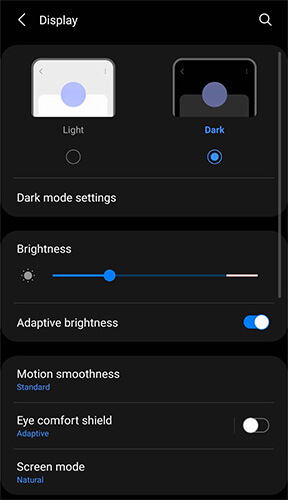
낮은 밝기에서 녹색 색조가 특히 눈에 띄는 것을 발견하셨나요? 이는 밝기가 낮은 OLED 화면의 작동 모드로 인해 특정 픽셀이 색상 변이를 더 쉽게 일으키기 때문입니다. 밝기를 높이면 문제가 해결되는 경우도 있습니다.
1단계. 아래로 스와이프하여 알림 표시줄에서 밝기 슬라이더에 액세스합니다.
2단계. 밝기를 중간 또는 높은 수준으로 조정합니다.
3단계. "자동 밝기"(사용 가능한 경우)를 활성화하여 다양한 조명 조건에서 최적의 수준을 유지합니다.
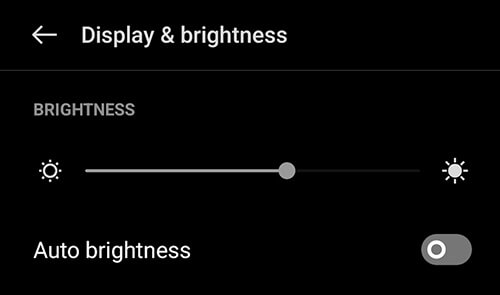
시스템 업데이트 이후에 문제가 발생했다면 삼성에서 녹색 색조 문제를 해결하기 위한 패치를 이미 출시했을 수도 있습니다.
1단계. "설정" > "소프트웨어 업데이트"를 엽니다.

2단계. "다운로드 및 설치"를 눌러 업데이트를 확인하세요. 업데이트가 있으면 화면의 지시에 따라 설치하십시오.
3단계. 변경 사항을 적용하려면 휴대폰을 다시 시작하세요.
때로는 타사 앱이 화면 설정을 방해하여 녹색 색조를 유발할 수 있습니다. 안전 모드 에서 테스트하면 범인을 식별하는 데 도움이 될 수 있습니다.
1단계. 전원 메뉴가 나타날 때까지 "전원" 버튼을 길게 누릅니다.
2단계. 안전 모드 옵션이 나타날 때까지 "전원 끄기"를 길게 탭하세요.
3단계. "안전 모드"를 선택하면 시스템 앱만 실행된 상태로 휴대폰이 다시 시작됩니다.

4단계. 녹색 색조 문제가 지속되는지 관찰합니다. 안전 모드에서 문제가 사라지면 타사 앱이 원인일 가능성이 높습니다.
안전 모드를 종료하고 최근에 다운로드한 앱을 하나씩 제거하고 제거할 때마다 개선 사항을 확인하세요.
기기를 다시 시작해 보셨나요? 때때로 시스템의 일시적인 오류로 인해 Android 의 휴대폰 화면 녹색 색조와 같은 화면 문제가 발생할 수 있습니다.
1단계. 장치가 다시 시작될 때까지 "전원" 버튼과 "볼륨 작게" 버튼을 10초 동안 길게 누릅니다.

2단계. 위의 방법이 효과가 없으면 장치 설명서에서 특정 모델 기반 강제 재시작 지침을 참조하세요.
녹색 색조가 심각한 시스템 수준 문제로 인해 발생한 경우 Android Repair 와 같은 전문 Android 수리 도구를 사용하여 솔루션을 제공할 수 있습니다. Android Repair는 화면 문제(예: 검은색 죽음 화면 ), 지속적인 앱 충돌, 부팅 루프 등을 포함한 Android 문제를 해결하기 위한 올인원 도구 키트입니다.
Android 수리의 주요 기능:
이 도구로 삼성 녹색 색조를 수정하는 방법은 무엇입니까?
01 컴퓨터에 Android Repair를 다운로드하여 설치하고 엽니다. 현재는 PC에서만 지원됩니다.
02 수리가 필요한 삼성 기기를 컴퓨터에 연결한 후, 사용 가능한 옵션에서 "시스템 복구"를 선택하세요. 복구 프로세스를 시작하려면 "시작"을 클릭해야 하는 새 화면으로 이동됩니다.

03 화면에 휴대폰 정보가 표시되며 해당 브랜드, 모델, 이름, 국가/지역, 통신사 정보를 선택합니다. 경고 메시지를 확인하고 "다음"을 클릭하여 계속하십시오.

04 화면의 지시에 따라 다운로드 모드로 들어갑니다. 완료되면 "다음"을 클릭하세요. 그러면 Android Repair가 자동으로 펌웨어 다운로드를 시작하고 삼성 휴대전화 수리를 시작합니다.

위의 방법으로도 문제가 해결되지 않으면 삼성 공식 수리 센터를 방문하세요. 전문 기술자가 화면의 하드웨어와 소프트웨어를 모두 검사하고 수리 서비스를 제공합니다.
화면의 녹색 색조 문제는 드문 일이 아니며 간단한 조정이나 Android 수리 와 같은 도구를 사용하여 해결할 수 있는 경우가 많습니다. 이 강력한 도구는 시스템 수준 문제를 빠르고 효과적으로 해결하는 데 특히 유용합니다. 이러한 방법을 시도해 보고 휴대폰을 원래 디스플레이 품질로 복원하세요.
관련 기사:
삼성 휴대폰이 시작 화면에서 정지되나요? 여기에서 11가지 솔루션을 확인하세요.
6가지 솔루션으로 삼성 태블릿이 문제를 일으키지 않는 문제를 해결하는 방법은 무엇입니까?